Numbers
iCloud 版 Numbers 使用手冊

在 iCloud 版 Numbers 中設定文字欄格式
你可以將文字框或形狀中的文字格式設為兩欄或多欄,如此文字和圖片就會自動從一欄編排至下一欄。
前往 iCloud 版 Numbers
 ,然後登入「Apple 帳號」(如有需要)。
,然後登入「Apple 帳號」(如有需要)。在試算表中,按兩下將插入點放在文字框或形狀內(或選取文字框或形狀)。
在右側的「格式」
 側邊欄中,按一下靠近最上方的「佈局」按鈕。
側邊欄中,按一下靠近最上方的「佈局」按鈕。如果你選取了文字框或形狀,首先必須按一下側邊欄最上方的「文字」標籤頁,再按一下「佈局」按鈕。
若要設定欄數及間距,請使用「直欄」區域中的控制項目:
設定直欄的數目:按一下「直欄」數值欄位旁邊的箭頭。
設定直欄間距:按兩下「直欄」和「欄間空白」直欄中的數值,然後輸入直欄的寬度。
設定不同的直欄寬度:取消選取「平均欄寬」旁邊的註記框。
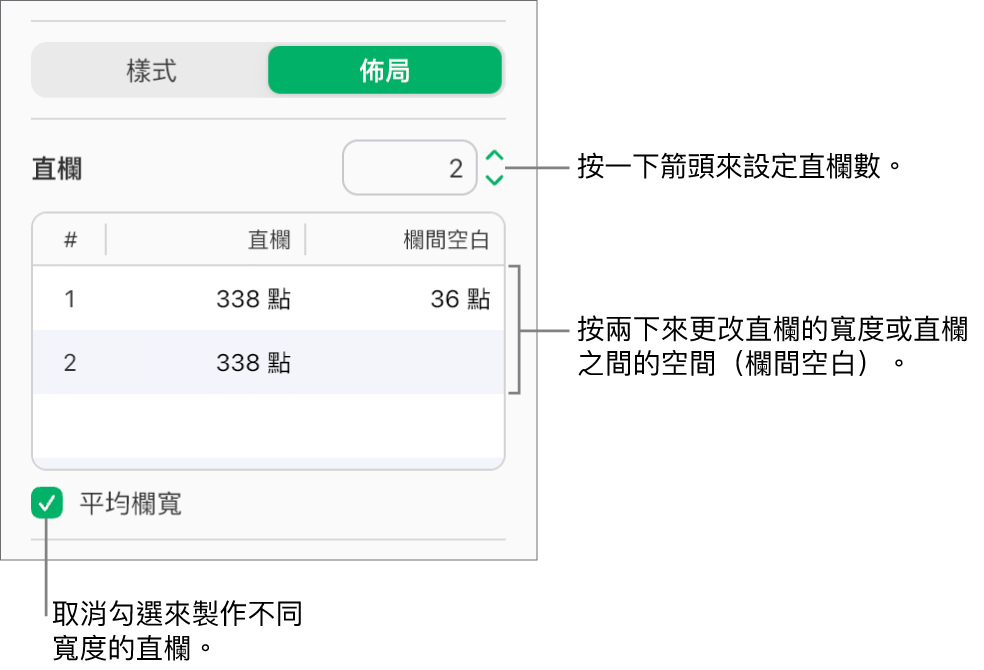
若要更改文字和文字框或形狀邊緣之間的空白間隔大小,請按一下「文字嵌入」旁邊的箭頭。
若要更改第一行或左右頁邊的縮排,請按一下「縮排」下方的「首行」、「左」或「右」箭頭。
感謝您的寶貴意見。